Comment convertir un calendrier en fichier iCalendar dans Outlook ?
Lorsque vous partagez un calendrier avec la fonctionnalité Email Calendar, le calendrier est exporté et joint à votre message électronique sous forme de fichier .ics. En fait, vous pouvez convertir directement un calendrier sélectionné en fichier iCalendar avec la fonctionnalité Save Calendar pour le partager facilement.
Les étapes suivantes vous guideront pour convertir un calendrier sélectionné en fichier iCalendar dans Microsoft Outlook en quelques instants.
Étape 1 : Passez à la vue Calendrier en cliquant sur Calendrier dans le volet de navigation.
Étape 2 : Sélectionnez le calendrier que vous souhaitez convertir en fichier iCalendar.
Étape 3 : Veuillez cliquer sur Fichier > Save Calendar.
Remarque : Il n'y a pas de fonctionnalité Save Calendar dans Outlook 2007. Vous pouvez cliquer sur Fichier > Enregistrer sous à la place.
Étape 4 : Dans la boîte de dialogue Enregistrer sous,
- Ouvrez le dossier où vous souhaitez enregistrer ce calendrier ;
- Entrez un nom dans la zone Nom du fichier : ;
- Veuillez sélectionner et conserver le Format iCalendar dans la zone Type : .
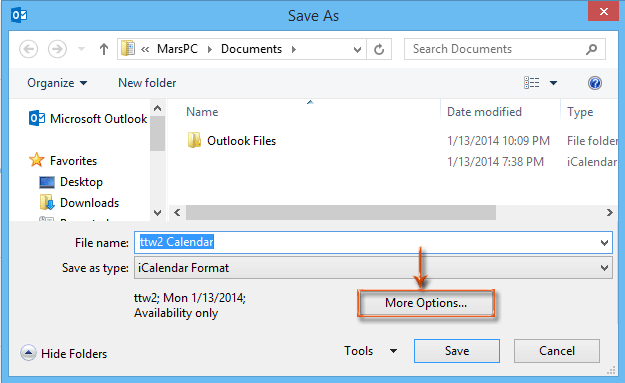
Étape 5 : Cliquez sur le bouton Plus d'options dans la boîte de dialogue Enregistrer sous.
Étape 6 : Dans la nouvelle boîte de dialogue Enregistrer sous, cliquez sur la zone Plage de dates et sélectionnez Spécifier les dates dans la liste déroulante.
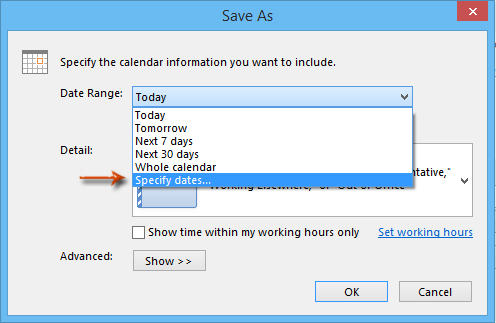
Étape 7 : Entrez une date spécifique dans les zones Début : et Fin : selon vos besoins.
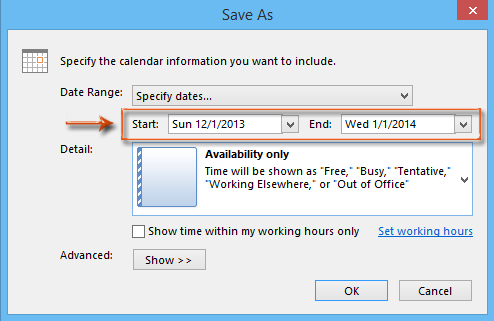
Il est facultatif de cocher l'option Afficher uniquement les heures de travail.
Étape 8 : Cliquez sur le bouton OK puis sur le bouton Enregistrer pour terminer la conversion.
Le calendrier pour la période spécifiée que vous avez entrée à l'étape 7 est alors exporté et converti en fichier iCalendar (ical) en une minute.
Assistant de messagerie IA dans Outlook : Réponses plus intelligentes, communication plus claire (magie en un clic !) GRATUIT
Rationalisez vos tâches quotidiennes dans Outlook avec l'Assistant de messagerie IA de Kutools pour Outlook. Cet outil puissant apprend de vos anciens emails pour offrir des réponses intelligentes et précises, optimiser le contenu de vos emails et vous aider à rédiger et affiner vos messages sans effort.

Cette fonctionnalité prend en charge :
- Réponses intelligentes : Obtenez des réponses élaborées à partir de vos conversations passées — personnalisées, précises et prêtes à être envoyées.
- Contenu amélioré : Affinez automatiquement votre texte d'email pour plus de clarté et d'impact.
- Rédaction sans effort : Fournissez simplement des mots-clés, et laissez l'IA faire le reste, avec plusieurs styles d'écriture.
- Extensions intelligentes : Développez vos idées avec des suggestions sensibles au contexte.
- Résumé : Obtenez des aperçus concis des longs emails instantanément.
- Rayonnement mondial : Traduisez vos emails dans n'importe quelle langue facilement.
Cette fonctionnalité prend en charge :
- Réponses intelligentes aux emails
- Contenu optimisé
- Brouillons basés sur des mots-clés
- Extension de contenu intelligente
- Résumé d'email
- Traduction multilingue
Le meilleur de tout, cette fonctionnalité est entièrement gratuite pour toujours ! Ne tardez pas — téléchargez dès maintenant l'Assistant de messagerie IA et profitez-en
Meilleurs outils de productivité pour Office
Dernière nouvelle : Kutools pour Outlook lance sa version gratuite !
Découvrez le tout nouveau Kutools pour Outlook avec plus de100 fonctionnalités incroyables ! Cliquez pour télécharger dès maintenant !
📧 Automatisation des E-mails : Réponse automatique (disponible pour POP et IMAP) / Programmer l’envoi d’un e-mail / CC/BCC automatique par règle lors de l’envoi / Transfert automatique (règle avancée) / Ajouter automatiquement une salutation / Diviser automatiquement les e-mails multi-destinataires en messages individuels ...
📨 Gestion des E-mails : Rappeler lemail / Bloquer les e-mails frauduleux par objet et autres critères / Supprimer les doublons / Recherche Avancée / Organiser les dossiers ...
📁 Pièces jointes Pro : Enregistrement en lot / Détachement en lot / Compression en lot / Enregistrer automatiquement / Détachement automatique / Compression automatique ...
🌟 Interface magique : 😊Plus d’emojis élégants et amusants / Vous rappelle lorsque des e-mails importants arrivent / Réduire Outlook au lieu de fermer ...
👍 Fonctions en un clic : Répondre à tous avec pièces jointes / E-mails anti-phishing / 🕘Afficher le fuseau horaire de l’expéditeur ...
👩🏼🤝👩🏻 Contacts & Calendrier : Ajouter en lot des contacts à partir des e-mails sélectionnés / Diviser un groupe de contacts en groupes individuels / Supprimer le rappel d’anniversaire ...
Utilisez Kutools dans votre langue préférée – prend en charge l’Anglais, l’Espagnol, l’Allemand, le Français, le Chinois et plus de40 autres !


🚀 Téléchargement en un clic — Obtenez tous les compléments Office
Recommandé vivement : Kutools pour Office (5-en-1)
Un clic pour télécharger cinq installateurs en une seule fois — Kutools pour Excel, Outlook, Word, PowerPoint et Office Tab Pro. Cliquez pour télécharger dès maintenant !
- ✅ Praticité en un clic : téléchargez les cinq packages d’installation en une seule action.
- 🚀 Prêt pour toutes les tâches Office : installez les compléments dont vous avez besoin, quand vous en avez besoin.
- 🧰 Inclus : Kutools pour Excel / Kutools pour Outlook / Kutools pour Word / Office Tab Pro / Kutools pour PowerPoint